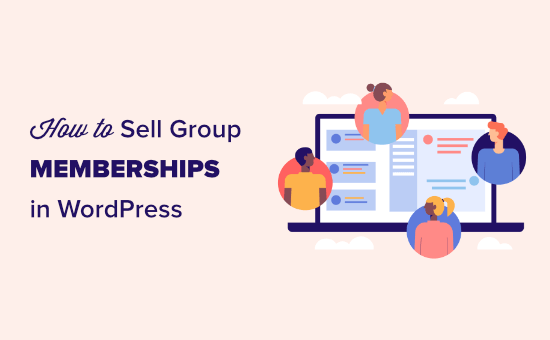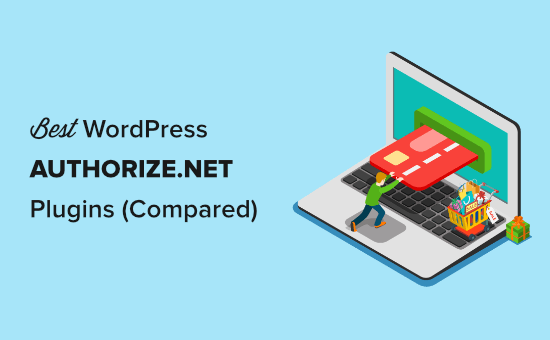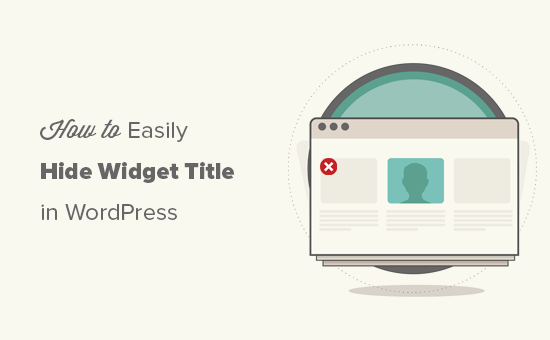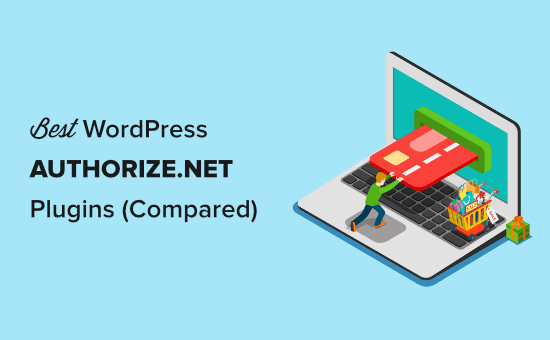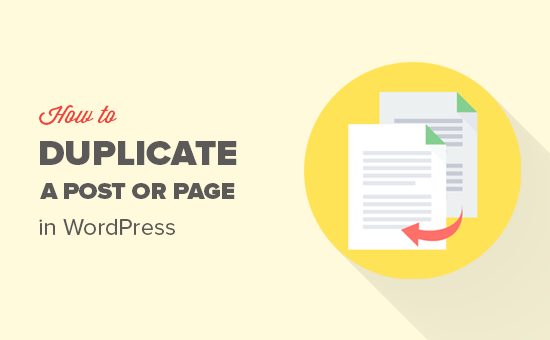
Niedawno jeden z naszych czytelników zapytał, czy możliwe jest zduplikowanie strony WordPress jednym kliknięciem?
Utworzenie duplikatu posta lub strony pozwala na pracę nad nim bez wpływu na istniejącą wersję.
W tym artykule pokażemy, jak szybko zduplikować stronę WordPress lub post ze wszystkimi ustawieniami.
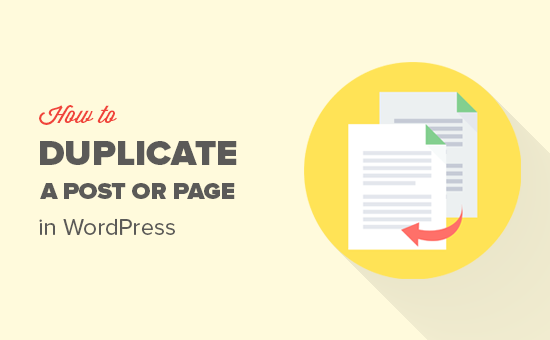
Po co klonować lub duplikować stronę / post w WordPressie?
Kiedy prowadzisz bloga przez jakiś czas, czasami może być konieczne szybkie skopiowanie posta lub strony.
Na przykład strona sprzedaży , która zawiera już wiele treści, które można ponownie wykorzystać, lub starszy artykuł, który można rozszerzyć jako nowy artykuł.
Teraz możesz ręcznie skopiować i wkleić zawartość posta lub strony do nowej wersji roboczej. Nie powoduje to jednak skopiowania polecanego obrazu, ustawień posta, ustawień SEO i innych metadanych.
Czy nie byłoby miło, gdyby istniał łatwiejszy sposób automatycznego duplikowania posta lub strony ze wszystkimi jego ustawieniami i treścią?
Dzięki takiemu podejściu możesz po prostu edytować post i od razu zacząć nad nim pracować.
Zobaczmy, jak łatwo i prawidłowo sklonować post lub stronę WordPress za pomocą jednego kliknięcia.
Samouczek wideo
Jeśli wolisz pisemne instrukcje, czytaj dalej.
Zduplikuj post lub stronę WordPress
Najpierw musisz zainstalować i aktywować wtyczkę Duplicate Post . Aby uzyskać więcej informacji, zapoznaj się z naszym przewodnikiem krok po kroku dotyczącym , jak zainstalować wtyczkę WordPress .
Po aktywacji musisz odwiedzić stronę Posty » Wszystkie posty . Zauważysz dwa nowe linki do sklonowania lub utworzenia nowej wersji roboczej pod tytułem każdego posta.
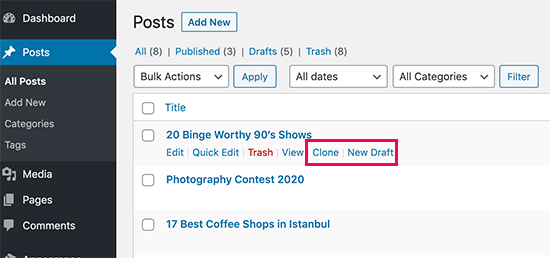
Kliknięcie „Klonuj” po prostu utworzy zduplikowany post i nie otworzy zduplikowanego posta w edytorze postów.
Opcja „Nowa wersja robocza” zduplikuje post i otworzy zduplikowaną wersję w edytorze postów, dzięki czemu możesz od razu zacząć nad nim pracować.
Znajdziesz również te same opcje dla stron.
Wtyczka zduplikowanych postów działa naprawdę dobrze. Jeśli jednak chcesz go używać głównie do aktualizowania starych opublikowanych postów, jest na to lepszy sposób.
Zobacz nasz przewodnik na temat jak prawidłowo aktualizować opublikowane posty na żywo w WordPressie , aby uzyskać więcej informacji.
Jeśli chcesz użyć go do innych scenariuszy, takich jak przeprojektowanie strony internetowej, kopiowanie stron docelowych itp., To tutaj naprawdę świeci wtyczka.
Dostosowywanie ustawień wtyczki zduplikowanych postów
Wtyczka zduplikowanych postów działa po wyjęciu z pudełka i domyślnie obsługuje posty i strony .
Możesz także dostosować wtyczkę, aby włączyć obsługę niestandardowych typów wpisów , ograniczyć do ról użytkownika i wybrać, co skopiować podczas tworzenia duplikatu.
Przyjrzyjmy się wszystkim tym ustawieniom.
Przejdź do strony Ustawienia »Duplikuj post , aby skonfigurować ustawienia wtyczki.
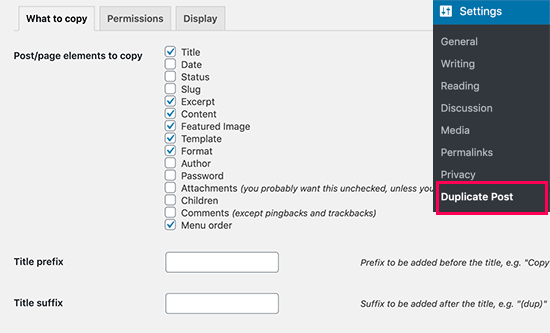
Strona ustawień jest podzielona na trzy zakładki. Pierwsza zakładka pozwala wybrać, co skopiować podczas tworzenia duplikatu.
Domyślne opcje powinny działać na większości stron internetowych. Możesz jednak zaznaczyć rzeczy, które chcesz skopiować, i odznaczyć elementy, których nie chcesz kopiować.
Następnie musisz przejść do zakładki uprawnień.
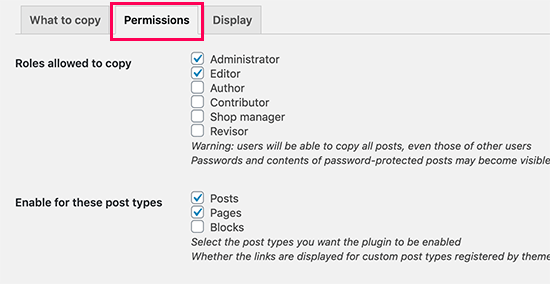
Domyślnie wtyczka umożliwia administrator i edytor tworzenie duplikatów postów.
Włącza również funkcję duplikowania postów dla postów i stron typów postów .
Jeśli używasz niestandardowych typów postów w swojej witrynie, wtedy te typy postów pojawią się tutaj. Możesz wybrać, czy chcesz włączyć funkcję duplikowania postów również dla tych typów postów.
Na koniec kliknij kartę Wyświetl, aby wybrać, gdzie chcesz wyświetlać linki do postów klonowania. Domyślnie wtyczka wyświetla je na liście postów, ekranie edycji i pasku administratora .
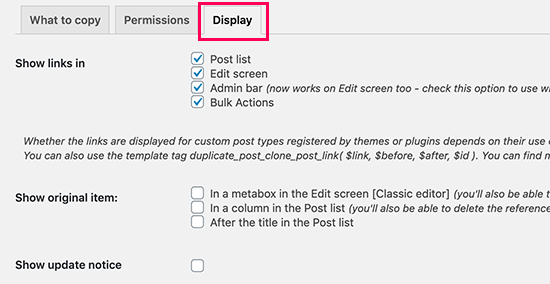
Nie zapomnij kliknąć przycisku Zapisz zmiany, aby zapisać swoje ustawienia.
To wszystko, mamy nadzieję, że ten artykuł pomógł ci nauczyć się, jak łatwo zduplikować stronę lub post WordPress. Możesz również zapoznać się z naszym najlepszym przewodnikiem po SEO dla WordPressa dla początkujących i naszymi wskazówkami na temat , jak przyspieszyć działanie witryny WordPress .
Jeśli podobał Ci się ten artykuł, zasubskrybuj nasz Kanał YouTube dla samouczków wideo WordPress. Możesz nas również znaleźć na Twitterze i Facebooku .